| 5. Pinzells | ||
|---|---|---|

|
Capítol 7. Dibuix amb el GIMP |  |
Figura 7.15. Exemple de traços de pinzell
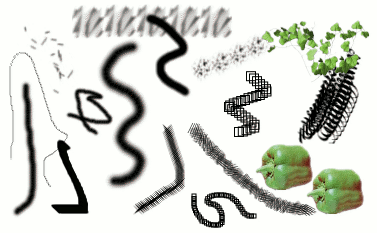
Diversos traços pintats amb diferents pinzells dels subministrats pel GIMP. Tots s'han pintat amb l'eina pinzell.
A brush is a pixmap or set of pixmaps used for painting. GIMP includes a set of Paint Tools, which not only perform operations that you would normally think of as painting, but also operations such as erasing, copying, smudging, lightening or darkening, etc. All of the paint tools, except the ink tool, use the same set of brushes. The brush pixmaps represent the marks that are made by single «touches» of the brush to the image. A brush stroke, usually made by moving the pointer across the image with the mouse button held down, produces a series of marks spaced along the trajectory, in a way specified by the characteristics of the brush and the paint tool being used.
Es pot seleccionar el pinzell fent clic sobre una icona en el diàleg de pinzells. El pinzell actual del GIMP es mostra a l'àrea Pinzells/Patrons/Degradats de la caixa d'eines. Una manera d'activar el diàleg de pinzells és fer clic en el símbol del pinzell.
Quan instal·leu el GIMP, aquest ve amb un nombre de pinzells bàsics, i alguns una mica estranys que serveixen principalment com a exemple del que és possible fer (per exemple, el pinzell «pebrot verd» de la il·lustració). Podeu crear pinzells nous, o baixar-los i instal·lar-los perquè el GIMP els reconegui.
El GIMP pot usar diversos tipus diferents de pinzells. No obstant això, tots s'usen de la mateixa forma, i en general no cal preocupar-se per les diferències quan hi pinteu. Ací hi ha els tipus de pinzells disponibles:
Most of the brushes supplied with GIMP fall into this category. They are represented in the Brushes dialog by grayscale pixmaps. When you paint using them, the current foreground color (as shown in the Color Area of the Toolbox) is substituted for black, and the pixmap shown in the Brushes dialog represents the mark that the brush makes on the image.
To create such a brush: create a grayscale image in gray levels, where black is fully visible, white is transparent, with gray levels in between. Do not use transparency for these brushes. Save it with the .gbr extension. Click on the Refresh button in the Brushes Dialog to get it in preview without it being necessary to restart GIMP.
Els pinzells d'aquesta categoria es representen amb imatges en color en el diàleg de pinzells. Poden haver-hi imatges o text. Quan hi pinteu, els colors s'utilitzen com es mostra: el color del primer pla no hi entra en joc. D'altra banda, funcionen com els pinzells normals.
Per a crear aquest pinzell, feu una petita imatge RGBA:
Seleccioneu → des del menú principal.
En les Opcions avançades, establiu, per exemple, l'espai de color a color RGB i establiu Emplena amb a Transparència.
Draw your image. Contrary to grayscale brushes, transparent areas here will be drawn transparent.
Seleccioneu → des del menú principal per a desar primer la imatge com un fitxer .xcf per a mantenir les seves propietats.
Seleccioneu → des del menú principal per a exportar la imatge com a pinzell amb l'extensió .gbr.
In the Brushes Dialog, click on
the button
.
El pinzell apareix entre altres pinzells. Podeu utilitzar-lo immediatament, sense reiniciar el GIMP.
![[Suggeriment]](images/tip.png)
|
Suggeriment |
|---|---|
|
Quan copieu o retalleu una selecció, veureu el contingut del porta-retalls (que és la selecció) en la primera posició en el diàleg de pinzells, i podeu fer-la servir per a pintar. |
Els pinzells d'aquesta categoria poden fer més d'un tipus d'estampa sobre la imatge. S'indiquen amb un petit triangle vermell en la cantonada inferior dreta de la icona del pinzell en el diàleg de pinzells. Es diuen «pinzells animats» perquè l'estampa va canviant al llarg del traç. En principi, aquests pinzells de mànega d'imatge poden ser molt complexos, especialment si useu una tauleta, ja que la forma pot canviar en funció de la pressió, l'angle, etc. Aquestes possibilitats no s'han explotat del tot realment, i les que proporciona el GIMP són relativament simples (però prou útils).
You will find an example on how to create such brushes in Animated brushes
Aquests pinzells es creen usant l'Editor de pinzells, que us permet generar una àmplia gamma de formes de pinzell amb una simple interfície gràfica. Una característica útil dels pinzells paramètrics és que són redimensionables. En el diàleg de es pot fer que algunes tecles o el gir de la roda del ratolí provoquin que el pinzell esdevingui més gros o més petit, si és un pinzell paramètric.
Ara, tots els pinzells tenen una mida variable. De fet, en la caixa d'opcions de totes les eines de pintura hi ha un lliscador per ampliar o reduir el pinzell actiu. Podeu fer-ho directament en la finestra d'imatge si configureu adequadament la roda del ratolí; consulteu Variar la mida del pinzell.
A més del mapa de píxels del pinzell, cada pinzell del GIMP té una altra propietat important: l'espaiat, que representa la distància entre les marques consecutives quan es pinta amb un traç continu. Cada pinzell té un valor assignat predefinit, que es pot modificar en el diàleg de pinzells.
![[Nota]](images/note.png)
|
Nota |
|---|---|
|
El GIMP pot utilitzar els pinzells MyPaint. Consulteu Secció 3.11, «Pinzell MyPaint» per a obtenir més informació. |
![[Nota]](images/note.png)
|
Nota |
|---|---|
|
Hi ha un mètode ràpid per a afegir un nou pinzell: Secció 5.4, «Creació ràpida d'un pinzell». |
Per a afegir un pinzell nou, un cop creat o descarregat d'algun lloc, heu de desar-lo en un format que el GIMP el pugui utilitzar. El fitxer del pinzell s'ha de desar en un lloc on el GIMP el pugui trobar i mostrar en el diàleg dels pinzells. Podeu prémer el botó , perquè la carpeta de pinzells es torni a reindexar. El GIMP utilitza tres formats de fitxer per als pinzells:
El format .gbr ("gimpbrush") s'utilitza per als pinzells normals i de color. Podeu convertir molts altres tipus d'imatges, inclosos molts pinzells utilitzats per altres programes, en pinzells del GIMP obrint-los en el GIMP i desant-los amb noms de fitxer que acaben en .gbr. Això obre un diàleg en el qual podreu establir l'espaiat predeterminat per al pinzell.
Podeu trobar una especificació tècnica del format de fitxer GBR a developer.gimp.org.
El format .gih ("gimpimagehose") s'utilitza per a pinzells animats. Aquests pinzells es construeixen a partir d'imatges que contenen múltiples capes: cada capa pot contenir diverses formes de pinzell, disposades en una graella. Quan deseu una imatge com a fitxer .gih, apareix un diàleg que permet descriure el format del pinzell. Vegeu Secció 5.2, «Crea pinzells animats» per a més informació sobre el diàleg.
Podeu trobar una especificació tècnica del format de fitxer GIH a developer.gimp.org.
El format .vbr s'utilitza per a pinzells paramètrics, per exemple, pinzells creats fent ús de l'editor de pinzells. Realment no hi ha una altra manera d'obtenir fitxers en aquest format.
El format .myb s'utilitza pels pinzells del MyPaint. Vegeu Secció 3.11, «Pinzell MyPaint» per a més informació.
Per a fer que un pinzell estigui disponible, deseu-lo en una de les carpetes del camí de cerca de pinzells del GIMP. Per defecte, el camí de cerca inclou dues carpetes, la carpeta brushes del sistema, que no hauríeu d'utilitzar o alterar, i la carpeta brushes de la carpeta personal del GIMP. Podeu afegir noves carpetes al camí de cerca de pinzells a Carpetes de pinzells en el diàleg de preferències. Qualsevol format GBR, GIH, o VBR inclòs en una carpeta en el camí de cerca de pinzells es mostrarà en el diàleg de pinzells la propera vegada que inicieu el GIMP, o bé premeu el botó en el diàleg dels pinzells.
![[Nota]](images/note.png)
|
Nota |
|---|---|
|
Quan es crea un nou pinzell paramètric utilitzant l'editor de pinzells, es desarà automàticament en la carpeta de pinzells personal. |
Hi ha molts llocs a la web on es poden trobar pinzells del GIMP descarregables. En comptes de subministrar una llista d'enllaços que aviat quedaria obsoleta, el millor consell és que cerqueu «pinzells del GIMP» amb el vostre cercador. Molts d'ells estan destinats a altres programes de gràfics, i no és segur que es puguin adaptar fàcilment al GIMP.